JavaScript(二)——猜数字游戏_javascript猜数字游戏-程序员宅基地
技术标签: JavaScript 游戏 javascript 开发语言
下面我们将会通过一个小案例——猜数字游戏,来直观地感受一下如何让JavaScript完成任务。
设计要求
假设你的老板给你布置了以下游戏设计任务要求:
我想让你开发一个猜数字游戏。游戏应随机选择一个 100 以内的自然数, 然后邀请玩家在 10 轮以内猜出这个数字。每轮后都应告知玩家的答案正确与否,如果出错了,则告诉他数字是低了还是高了。并且应显示出玩家前一轮所猜的数字。一旦玩家猜对,或者用尽所有机会,游戏将结束。游戏结束后,可以让玩家选择再次开始。
看到这个要求,首先我们要做的是将其分解成简单的可操作的任务,尽可能从程序员的思维去思考:
1. 随机生成一个 100 以内的自然数。
2. 记录玩家当前的轮数。从 1 开始。
3. 为玩家提供一种猜测数字的方法。
4. 一旦有结果提交,先将其记录下来,以便用户可以看到他们先前的猜测。
5. 然后检查它是否正确。
6. 如果正确:
1. 显示祝贺消息。
2. 阻止玩家继续猜测(这会使游戏混乱)。
3. 显示控件允许玩家重新开始游戏。`在这里插入代码片`
7. 如果出错,并且玩家有剩余轮次:
1. 告诉玩家他们错了。
2. 允许他们输入另一个猜测。
3. 轮数加 1。
8. 如果出错,并且玩家没有剩余轮次:
1. 告诉玩家游戏结束。
2. 阻止玩家继续猜测(这会使游戏混乱)。
3. 显示控件允许玩家重新开始游戏。
9. 一旦游戏重启,确保游戏的逻辑和UI完全重置,然后返回步骤1。
代码实现
让我们继续,看看我们如何将上面这些步骤转换为代码,构建这个示例,从而探索 JavaScript 的功能。
初始设置
首先是静态页面的实现,一个标题,一段游戏说明,和一个用于输入猜测的表单(此时表单不会执行任何操作)。
<!DOCTYPE html>
<html>
<head>
<meta charset="utf-8">
<title>猜数字游戏</title>
</head>
<body>
<h1>猜数字游戏</h1>
<p>我刚才随机选定了一个100以内的自然数。看你能否在 10 次以内猜中它。每次我都会告诉你所猜的结果是高了还是低了。</p>
<div class="form">
<label for="guessField">请猜数: </label>
<input type="text" id="guessField" class="guessField">
<input type="submit" value="确定" class="guessSubmit">
</div>
<div class="resultParas">
<p class="guesses"></p>
<p class="lastResult"></p>
<p class="lowOrHi"></p>
</div>
</body>
</html>

再为其添加一些CSS样式
<style>
html {
font-family: sans-serif;
}
body {
width: 50%;
max-width: 800px;
min-width: 480px;
margin: 0 auto;
}
.lastResult {
color: white;
padding: 3px;
}
</style>
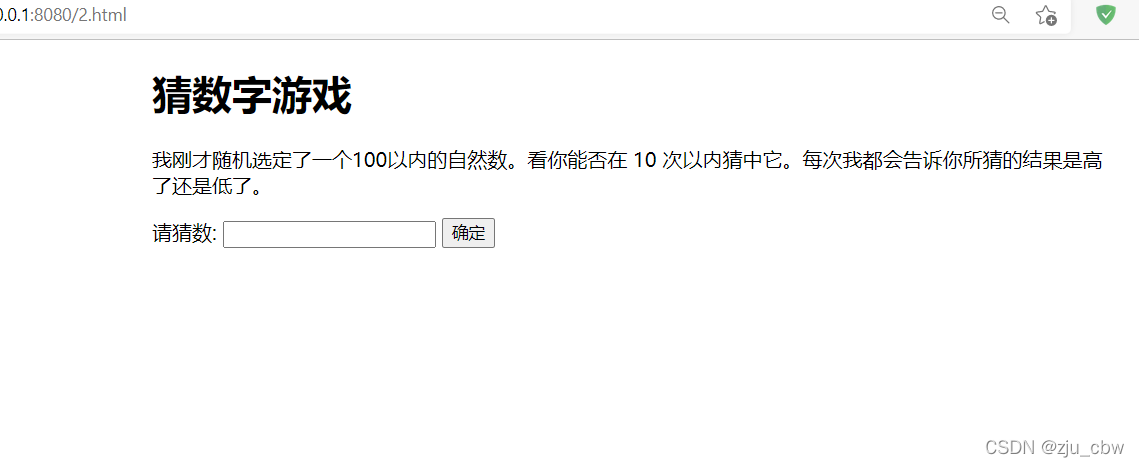
最后我们将在底部的 <script> 元素中添加新的代码:
<script>
// 开始编写 JavaScript 代码
</script>
添加变量以保存数据
首先,在 <script> 元素中添加以下代码:
let randomNumber = Math.floor(Math.random() * 100) + 1;
const guesses = document.querySelector('.guesses');
const lastResult = document.querySelector('.lastResult');
const lowOrHi = document.querySelector('.lowOrHi');
const guessSubmit = document.querySelector('.guessSubmit');
const guessField = document.querySelector('.guessField');
let guessCount = 1;
let resetButton;
这段代码设置了存储数据的变量和常量以供程序使用。变量本质上是值(例如数字或字符串)的容器。 你可以使用关键字 let (旧代码中使用 var)和一个名字来创建变量。常量用于存储不希望更改的数据,用关键字 const 创建,本例中用常量来保存对界面元素的引用。界面元素的文字可能会改变,但引用是不变的。
可以使用等号(=)和一个值来为变量赋值。
在我们的示例中:
- 我们用数学算法得出一个 1 到 100 之间的随机数,并赋值给第一个变量(
randomNumber)。 - 接下来的三个常量均存储着一个引用,分别指向HTML结果段落中某个元素,用于在代码后面段落中插入值:
<p class="guesses"></p>
<p class="lastResult"></p>
<p class="lowOrHi"></p>
- 接下来的两个常量存储对表单文本输入和提交按钮的引用,并用于控制以后提交猜测:
<label for="guessField">请猜数:</label>
<input type="text" id="guessField" class="guessField">
<input type="submit" value="确定" class="guessSubmit">
- 倒数第二个变量存储一个计数器并初始化为 1(用于跟踪玩家猜测的次数),最后一个变量存储对重置按钮的引用,这个按钮尚不存在(但稍后就有了)。
函数,运算符,条件语句
与其他编程语言一样,JavaScript也有函数,运算符,与条件语句。
下面我们在之前的代码后面添加一个 checkGuess() 函数。
function checkGuess() {
let userGuess = Number(guessField.value);
if (guessCount === 1) {
guesses.textContent = '上次猜的数:';
}
guesses.textContent += userGuess + ' ';
if (userGuess === randomNumber) {
lastResult.textContent = '恭喜你!猜对了';
lastResult.style.backgroundColor = 'green';
lowOrHi.textContent = '';
setGameOver();
} else if (guessCount === 10) {
lastResult.textContent = '!!!GAME OVER!!!';
setGameOver();
} else {
lastResult.textContent = '你猜错了!';
lastResult.style.backgroundColor = 'red';
if(userGuess < randomNumber) {
lowOrHi.textContent = '你猜低了!';
} else if(userGuess > randomNumber) {
lowOrHi.textContent = '你猜高了';
}
}
guessCount++;
guessField.value = '';
guessField.focus();
}
- 第一行(行标 2)声明了一个名为
userGuess的变量,并将其设置为在文本字段中输入的值。 我们还对这个值应用了内置的Number()方法,只是为了确保该值是一个数字。 - 接下来,我们遇到我们的第一个条件代码块(3 - 5 行)。 条件代码块让你能够根据某个条件的真假来选择性地运行代码。 虽然看起来有点像一个函数,但它不是。 条件块的最简单形式是从关键字
if开始,然后是一些括号,然后是一些花括号。 括号内包含一个比较。 如果比较结果为true,就会执行花括号内的代码。 反之,花括号中的代码就会被跳过,从而执行下面的代码。 本文的示例中,比较测试的是guessCount变量是否等于1,即玩家是不是第一次猜数字:
guessCount === 1
如果是, 我们让 guesses 段落的文本内容等于 “上次猜的数:”。如果不是就不用了。
- 第 6 行将当前
userGuess值附加到guesses段落的末尾,并加上一个空格,以使每两个猜测值之间有一个空格。 - 下一个代码块中(8 - 24 行)做了几个检查:
- 第一个
if(){ }检查用户的猜测是否等于在代码顶端设置的randomNumber值。如果是,则玩家猜对了,游戏胜利,我们将向玩家显示一个漂亮的绿色的祝贺信息,并清除“高了 / 低了”信息框的内容,调用setGameOver()方法。 - 紧接着是一个
else if(){ }结构。它会检查这个回合是否是玩家的最后一个回合。如果是,程序将做与前一个程序块相同的事情,只是这次它显示的是Game Over而不是祝贺消息。 - 最后的一个块是
else { },前两个比较都不返回true时(也就是玩家尚未猜对,但是还有机会)才会执行这里的代码。在这个情况下,我们会告诉玩家他们猜错了,并执行另一个条件测试,判断并告诉玩家猜测的数字是高了还是低了。
- 函数最后三行(26 - 28 行)是为下次猜测值提交做准备的。我们把
guessCount变量的值加 1,以使玩家消耗一次机会 (++是自增操作符,为自身加 1),然后我们把表单中文本域的值清空,重新聚焦于此,准备下一轮游戏。
事件(Event)
现在,我们有一个实现比较不错的 checkGuess() 函数了,但它现在什么事情也做不了,因为我们还没有调用它。 理想中,我们希望在点击“确定”按钮时调用它,为此,我们需要使用事件。 事件就是浏览器中发生的事儿,比如点击按钮、加载页面、播放视频,等等,我们可以通过调用代码来响应事件。 侦听事件发生的结构称为事件监听器(Event Listener),响应事件触发而运行的代码块被称为事件处理器(Event Handler)。
在 checkGuess() 函数后添加以下代码:
guessSubmit.addEventListener('click', checkGuess);
这里为 guessSubmit 按钮添加了一个事件监听器。addEventListener() 方法包含两个可输入值(称为“参数”(argument)),监听事件的类型(本例中为“click”),和当事件发生时我们想要执行的代码(本例中为 checkGuess() 函数)。注意,addEventListener() 中作为参数的函数名不加括号。
现在,保存代码并刷新页面,示例应该能够工作了,但还不够完善。 现在唯一的问题是,如果玩家猜对或游戏次数用完,游戏将出错,因为我们尚未定义游戏结束时应运行的setGameOver() 函数。 现在,让我们补全所缺代码,并完善示例功能。
补全游戏功能
在代码最后添加一个 setGameOver() 函数,然后我们一起来看看它:
function setGameOver() {
guessField.disabled = true;
guessSubmit.disabled = true;
resetButton = document.createElement('button');
resetButton.textContent = '开始新游戏';
document.body.appendChild(resetButton);
resetButton.addEventListener('click', resetGame);
}
- 前两行通过将
disable属性设置为true来禁用表单文本输入和按钮。 这样做是必须的,否则用户就可以在游戏结束后提交更多的猜测,游戏的规则将遭到破坏。 - 接下来的三行创建一个新的
<button>元素,设置它的文本为“开始新游戏”,并把它添加到当前 HTML 的底部。 - 最后一行在新按钮上设置了一个事件监听器,当它被点击时,一个名为
resetGame()的函数被将被调用。
现在我们需要定义 resetGame() 这个函数,依然放到代码底部:
function resetGame() {
guessCount = 1;
const resetParas = document.querySelectorAll('.resultParas p');
for (let i = 0 ; i < resetParas.length; i++) {
resetParas[i].textContent = '';
}
resetButton.parentNode.removeChild(resetButton);
guessField.disabled = false;
guessSubmit.disabled = false;
guessField.value = '';
guessField.focus();
lastResult.style.backgroundColor = 'white';
randomNumber = Math.floor(Math.random() * 100) + 1;
}
这段较长的代码将游戏中的一切重置为初始状态,然后玩家就可以开始新一轮的游戏了。此段代码:
- 将
guessCount重置为 1。 - 清除所有信息段落。
- 删除重置按钮。
- 启用表单元素,清空文本域并聚焦于此,准备接受新猜测的数字。
- 删除
lastResult段落的背景颜色。 - 生成一个新的随机数,这样就可以猜测新的数字了!
循环(Loop)
上面代码中有一部分需要我们仔细研读,那就是 for 循环。 循环是一个非常重要的编程概念,它让你能够重复运行一段代码,直到满足某个条件为止。
现在让我们来观察猜数字游戏中的循环 —— resetGame() 函数中可以找到以下内容:
let resetParas = document.querySelectorAll('.resultParas p');
for (let i = 0 ; i < resetParas.length ; i++) {
resetParas[i].textContent = '';
}
这段代码通过 querySelectorAll() 方法创建了一个包含 <div class="resultParas"> 内所有段落的变量,然后通过循环迭代,删除每个段落的文本内容。
浅谈对象(Object)
在讨论前最后再改进一波。 在 let resetButton(脚本顶端部分)下方添加下面一行内容,然后保存文件:
guessField.focus();
这一行通过 focus() 方法让光标在页面加载完毕时自动放置于 <input> 输入框内,这意味着玩家可以马上开始第一次猜测,而无需点击输入框。 这只是一个小的改进,却提高了可用性——为使用户能投入游戏提供一个良好的视觉线索。
深入分析一下。JavaScript 中一切都是对象。对象是存储在单个分组中的相关功能的集合。可以创建自己的对象,但这是较高阶的知识,我们今后才会谈及。现在,仅需简要讨论浏览器内置的对象,它们已经能够做许多有用的事情。
在本示例的特定情况下,我们首先创建一个 guessField 常量来存储对 HTML 中的文本输入表单域的引用,在文档顶部的声明区域中可以找到以下行:
const guessField = document.querySelector('.guessField');
使用 document 对象的 querySelector() 方法可以获得这个引用。querySelector() 需要一个信息——用一个 CSS选择器 可以选中需要引用的元素。
因为 guessField 现在包含一个指向 <input> 元素的引用,它现在就能够访问一系列的属性(存储于对象内部的基础变量,其中一些的值无法改变)和方法(存储在对象内部的基础函数)。focus() 是 <input> 元素可用方法之一,因此我们可以使用这行代码将光标聚焦于此文本框上︰
guessField.focus();
不包含对表单元素引用的变量不提供 focus() 方法。例如,引用 <p> 元素的 guesses 常量,包含一个数字的 guessCount 变量。
操作浏览器对象
浏览器对象如何使用呢,下面我们来小试牛刀。
- 首先在浏览器中打开你的程序。
- 接下来打开 浏览器开发者工具, 并且切换到 JavaScript 控制台的标签页。
- 输入
guessField,控制台将会显示此变量包含一个<input>元素。同时控制台还能自动补全运行环境中对象的名字,包括你的变量! - 现在输入下面的代码:
value属性表示当前文本区域中输入的值。 在输入这条指令后,你将看到文本域区中的文本被我们修改了!
guessField.value = 'Hello';
- 现在试试输入
guesses然后回车。控制台会显示一个包含<p>元素的变量。 - 现在试试输入下面这一行:浏览器会返回
undefined,因为段落中并不存在value。
guesses.value
- 为了改变段落中的文本内容, 你需要用
textContent属性来代替value。试试这个:
guesses.textContent = '我的段落在哪里?';
- 下面是一些有趣的东西。 尝试依次输入下面几行:
guesses.style.backgroundColor = 'yellow';
guesses.style.fontSize = '200%';
guesses.style.padding = '10px';
guesses.style.boxShadow = '3px 3px 6px black';
- 页面上的每个元素都有一个
style属性,它本身包含一个对象,其属性包含应用于该元素的所有内联 CSS 样式。 让我们可以使用 JavaScript 在元素上动态设置新的 CSS 样式。
完整代码
<!DOCTYPE html>
<html>
<head>
<meta charset="utf-8">
<title>猜数字游戏</title>
<style>
html {
font-family: sans-serif;
}
body {
width: 50%;
max-width: 800px;
min-width: 480px;
margin: 0 auto;
}
.lastResult {
color: white;
padding: 3px;
}
</style>
</head>
<body>
<h1>猜数字游戏</h1>
<p>我刚才随机选定了一个100以内的自然数。看你能否在 10 次以内猜中它。每次我都会告诉你所猜的结果是高了还是低了。</p>
<div class="form">
<label for="guessField">请猜数: </label>
<input type="text" id="guessField" class="guessField">
<input type="submit" value="确定" class="guessSubmit">
</div>
<div class="resultParas">
<p class="guesses"></p>
<p class="lastResult"></p>
<p class="lowOrHi"></p>
</div>
<script>
// 开始编写 JavaScript 代码
let randomNumber = Math.floor(Math.random() * 100) + 1;
const guesses = document.querySelector('.guesses');
const lastResult = document.querySelector('.lastResult');
const lowOrHi = document.querySelector('.lowOrHi');
const guessSubmit = document.querySelector('.guessSubmit');
const guessField = document.querySelector('.guessField');
let guessCount = 1;
let resetButton;
guessField.focus();
function checkGuess() {
let userGuess = Number(guessField.value);
if (guessCount === 1) {
guesses.textContent = '上次猜的数:';
}
guesses.textContent += userGuess + ' ';
if (userGuess === randomNumber) {
lastResult.textContent = '恭喜你!猜对了';
lastResult.style.backgroundColor = 'green';
lowOrHi.textContent = '';
setGameOver();
} else if (guessCount === 10) {
lastResult.textContent = '!!!GAME OVER!!!';
setGameOver();
} else {
lastResult.textContent = '你猜错了!';
lastResult.style.backgroundColor = 'red';
if(userGuess < randomNumber) {
lowOrHi.textContent = '你猜低了!';
} else if(userGuess > randomNumber) {
lowOrHi.textContent = '你猜高了';
}
}
guessCount++;
guessField.value = '';
guessField.focus(); // 获取焦点
}
guessSubmit.addEventListener('click', checkGuess);
function setGameOver() {
guessField.disabled = true;
guessSubmit.disabled = true;
resetButton = document.createElement('button');
resetButton.textContent = '开始新游戏';
document.body.appendChild(resetButton);
resetButton.addEventListener('click', resetGame);
}
function resetGame() {
guessCount = 1;
const resetParas = document.querySelectorAll('.resultParas p');
for (let i = 0 ; i < resetParas.length; i++) {
resetParas[i].textContent = '';
}
resetButton.parentNode.removeChild(resetButton);
guessField.disabled = false;
guessSubmit.disabled = false;
guessField.value = '';
guessField.focus();
lastResult.style.backgroundColor = 'white';
randomNumber = Math.floor(Math.random() * 100) + 1;
}
</script>
</body>
</html>

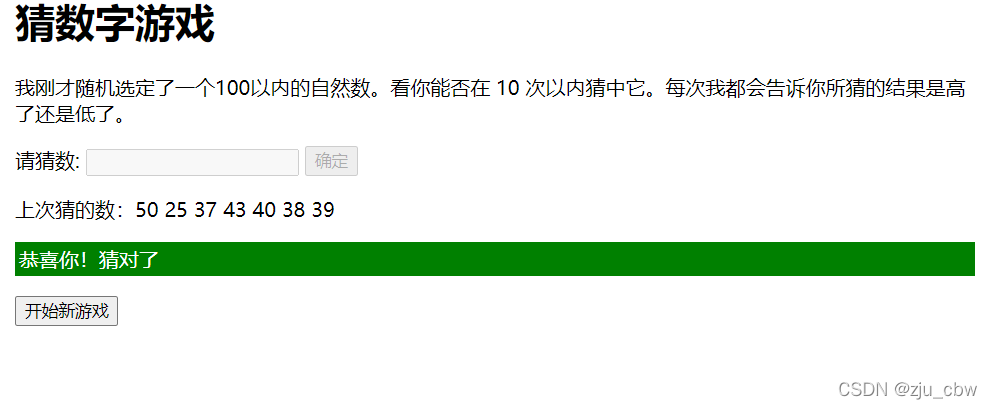
智能推荐
oracle 12c 集群安装后的检查_12c查看crs状态-程序员宅基地
文章浏览阅读1.6k次。安装配置gi、安装数据库软件、dbca建库见下:http://blog.csdn.net/kadwf123/article/details/784299611、检查集群节点及状态:[root@rac2 ~]# olsnodes -srac1 Activerac2 Activerac3 Activerac4 Active[root@rac2 ~]_12c查看crs状态
解决jupyter notebook无法找到虚拟环境的问题_jupyter没有pytorch环境-程序员宅基地
文章浏览阅读1.3w次,点赞45次,收藏99次。我个人用的是anaconda3的一个python集成环境,自带jupyter notebook,但在我打开jupyter notebook界面后,却找不到对应的虚拟环境,原来是jupyter notebook只是通用于下载anaconda时自带的环境,其他环境要想使用必须手动下载一些库:1.首先进入到自己创建的虚拟环境(pytorch是虚拟环境的名字)activate pytorch2.在该环境下下载这个库conda install ipykernelconda install nb__jupyter没有pytorch环境
国内安装scoop的保姆教程_scoop-cn-程序员宅基地
文章浏览阅读5.2k次,点赞19次,收藏28次。选择scoop纯属意外,也是无奈,因为电脑用户被锁了管理员权限,所有exe安装程序都无法安装,只可以用绿色软件,最后被我发现scoop,省去了到处下载XXX绿色版的烦恼,当然scoop里需要管理员权限的软件也跟我无缘了(譬如everything)。推荐添加dorado这个bucket镜像,里面很多中文软件,但是部分国外的软件下载地址在github,可能无法下载。以上两个是官方bucket的国内镜像,所有软件建议优先从这里下载。上面可以看到很多bucket以及软件数。如果官网登陆不了可以试一下以下方式。_scoop-cn
Element ui colorpicker在Vue中的使用_vue el-color-picker-程序员宅基地
文章浏览阅读4.5k次,点赞2次,收藏3次。首先要有一个color-picker组件 <el-color-picker v-model="headcolor"></el-color-picker>在data里面data() { return {headcolor: ’ #278add ’ //这里可以选择一个默认的颜色} }然后在你想要改变颜色的地方用v-bind绑定就好了,例如:这里的:sty..._vue el-color-picker
迅为iTOP-4412精英版之烧写内核移植后的镜像_exynos 4412 刷机-程序员宅基地
文章浏览阅读640次。基于芯片日益增长的问题,所以内核开发者们引入了新的方法,就是在内核中只保留函数,而数据则不包含,由用户(应用程序员)自己把数据按照规定的格式编写,并放在约定的地方,为了不占用过多的内存,还要求数据以根精简的方式编写。boot启动时,传参给内核,告诉内核设备树文件和kernel的位置,内核启动时根据地址去找到设备树文件,再利用专用的编译器去反编译dtb文件,将dtb还原成数据结构,以供驱动的函数去调用。firmware是三星的一个固件的设备信息,因为找不到固件,所以内核启动不成功。_exynos 4412 刷机
Linux系统配置jdk_linux配置jdk-程序员宅基地
文章浏览阅读2w次,点赞24次,收藏42次。Linux系统配置jdkLinux学习教程,Linux入门教程(超详细)_linux配置jdk
随便推点
matlab(4):特殊符号的输入_matlab微米怎么输入-程序员宅基地
文章浏览阅读3.3k次,点赞5次,收藏19次。xlabel('\delta');ylabel('AUC');具体符号的对照表参照下图:_matlab微米怎么输入
C语言程序设计-文件(打开与关闭、顺序、二进制读写)-程序员宅基地
文章浏览阅读119次。顺序读写指的是按照文件中数据的顺序进行读取或写入。对于文本文件,可以使用fgets、fputs、fscanf、fprintf等函数进行顺序读写。在C语言中,对文件的操作通常涉及文件的打开、读写以及关闭。文件的打开使用fopen函数,而关闭则使用fclose函数。在C语言中,可以使用fread和fwrite函数进行二进制读写。 Biaoge 于2024-03-09 23:51发布 阅读量:7 ️文章类型:【 C语言程序设计 】在C语言中,用于打开文件的函数是____,用于关闭文件的函数是____。
Touchdesigner自学笔记之三_touchdesigner怎么让一个模型跟着鼠标移动-程序员宅基地
文章浏览阅读3.4k次,点赞2次,收藏13次。跟随鼠标移动的粒子以grid(SOP)为partical(SOP)的资源模板,调整后连接【Geo组合+point spirit(MAT)】,在连接【feedback组合】适当调整。影响粒子动态的节点【metaball(SOP)+force(SOP)】添加mouse in(CHOP)鼠标位置到metaball的坐标,实现鼠标影响。..._touchdesigner怎么让一个模型跟着鼠标移动
【附源码】基于java的校园停车场管理系统的设计与实现61m0e9计算机毕设SSM_基于java技术的停车场管理系统实现与设计-程序员宅基地
文章浏览阅读178次。项目运行环境配置:Jdk1.8 + Tomcat7.0 + Mysql + HBuilderX(Webstorm也行)+ Eclispe(IntelliJ IDEA,Eclispe,MyEclispe,Sts都支持)。项目技术:Springboot + mybatis + Maven +mysql5.7或8.0+html+css+js等等组成,B/S模式 + Maven管理等等。环境需要1.运行环境:最好是java jdk 1.8,我们在这个平台上运行的。其他版本理论上也可以。_基于java技术的停车场管理系统实现与设计
Android系统播放器MediaPlayer源码分析_android多媒体播放源码分析 时序图-程序员宅基地
文章浏览阅读3.5k次。前言对于MediaPlayer播放器的源码分析内容相对来说比较多,会从Java-&amp;gt;Jni-&amp;gt;C/C++慢慢分析,后面会慢慢更新。另外,博客只作为自己学习记录的一种方式,对于其他的不过多的评论。MediaPlayerDemopublic class MainActivity extends AppCompatActivity implements SurfaceHolder.Cal..._android多媒体播放源码分析 时序图
java 数据结构与算法 ——快速排序法-程序员宅基地
文章浏览阅读2.4k次,点赞41次,收藏13次。java 数据结构与算法 ——快速排序法_快速排序法